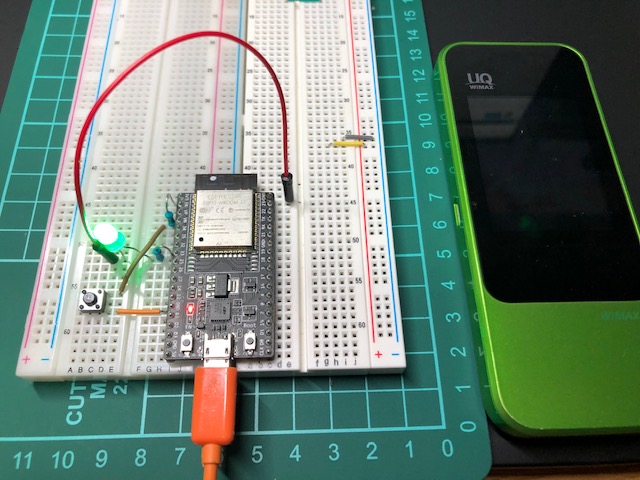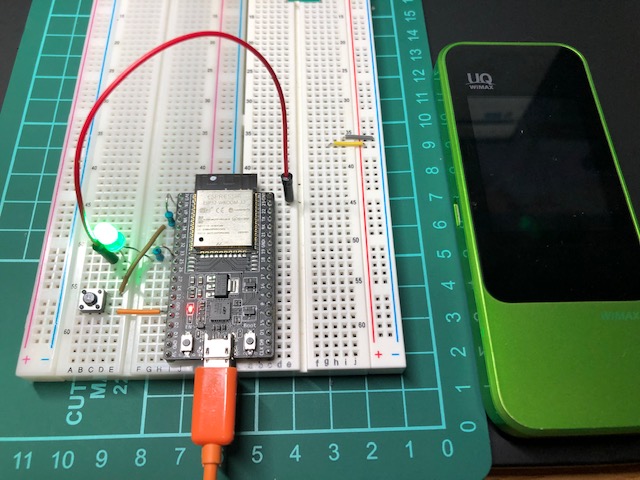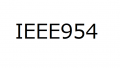ESP32にはWi-Fi機能が実装されており、APモード(アクセスポイントモード:サーバ)・STAモード(ステーションモード:クライアント)共の機能を持っています。通常はSTAモードを働かせ、アクセスポイントに接続し、クラウドへデータを送信するのが一般的かと思います。
そのアクセスポイントへはSSIDとパスワードにより接続するのですが、その設定においては次の方法があると思います。
- プログラムに埋め込む
- SDカードなどの外部メディアから読み込む
- スマートフォンなどからSmartConfigを用いて設定する
- スマートフォンなどから soft APを使い設定する
先の1(プログラムに埋め込む)および2(SDカードなどの外部メディア)については特に記載する必要はないかと思います。そして番号は逆さまになりますが、4のsoft APを使い、スマホなどから設定する方法としてmgo-tec様がESP32をSSHサーバとしてセキュアな方法での設定方法を説明されています。ご本人は素人とご謙遜されていますが、非常に有用な記事です。

この記事は、多くの人が理解できるよう丁寧に記載されおり、きっと苦労して作成されたのだろうという感が伝わってきます。そして詳しく読み込んでいくと非常に勉強になります。
ここではSmartConfigを用いる方法を記載してみたいと思います。まずESP32の場合、一度WiFiを設定すると次の起動で、前回接続情報が呼び出され、新たに設定する必要がありません。またWiFiが切断されても環境が整えば自動的に再度、自動接続してくれます。ただ一方、環境によっては新たにSmartConfigで設定したい場合もあると思います。
起動時、WiFiが10秒以内に接続できない場合、またボタンが長押しされた場合、SmartConfigで設定できるようにしてみます。なおLEDでWiFiの接続状況(SmartConfig設定中は点滅・WiFiが接続されている場合は点灯)が分かるようにします。
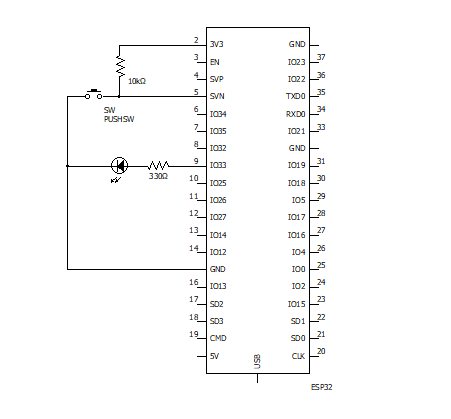
ArduinoIDEを用いたプログラムは次の通りです。
#include <WiFi.h>
#define SW 39 // スイッチのPIN番号
#define LED 33 // LEDのPIN番号
uint32_t startTime = 0;
enum BTN_STATUS { Release, ON_start, MomentPress_Determined, LongPress_Determined, Continuous_Press }
btnStatus = Release;
void setWiFi() {
WiFi.mode(WIFI_AP); // APモードで動作...
WiFi.beginSmartConfig(); // SmartConfigを有効化
Serial.println("Waiting for SmartConfig."); // 設定待ち
while (!WiFi.smartConfigDone()) {
digitalWrite(LED, HIGH);
delay(250);
Serial.print(".");
digitalWrite(LED, LOW);
delay(250);
}
WiFi.mode(WIFI_STA); // STAモードで動作...
WiFi.begin();
}
//=========================================================================
//! 以下、URL情報からソースをいただいています。
//! https://www.mgo-tec.com/blog-entry-m5stack-button-arduino-esp32.html/4
//=========================================================================
uint8_t My_Button(const uint8_t gpio, BTN_STATUS *button_status, uint32_t *start_time, boolean continuous_set, uint32_t chatter_time, uint32_t long_press_time) {
uint8_t ret_state = Release;
switch ( digitalRead(gpio) ) {
case LOW: // LOW = 0
switch ( *button_status ) {
case Release:
*button_status = ON_start;
*start_time = millis(); //reset start_time
break;
case ON_start:
if ( continuous_set ) {
if ( Time_Mesure(*start_time) > long_press_time ) {
*button_status = Continuous_Press;
}
} else {
if ( Time_Mesure(*start_time) > long_press_time ) {
*button_status = LongPress_Determined;
ret_state = LongPress_Determined;
}
}
break;
case Continuous_Press:
if ( Time_Mesure(*start_time) > long_press_time ) {
*start_time = millis(); //reset start_time
return Continuous_Press;
}
break;
default:
break;
}
break;
case HIGH: // HIGH = 1
if ( *button_status == ON_start ) {
if ( Time_Mesure(*start_time) > chatter_time ) {
ret_state = MomentPress_Determined;
}
}
*button_status = Release;
break;
default:
break;
}
return ret_state;
}
uint32_t Time_Mesure( uint32_t st_time ) {
return millis() - st_time;
}
void setup() {
Serial.begin(9600); // シリアルモニタの設定
Serial.println("");
pinMode(SW, INPUT); // INPUTモードの設定
pinMode(LED, OUTPUT); // INPUTモードの設定
// WiFi開始
WiFi.mode(WIFI_STA);
WiFi.begin();
unsigned long ftm = millis() + 10 * 1000; //! 起動時のWiFi接続のタイムアウト(10秒)
Serial.println("WiFi connecting...");
while ((WiFi.status() != WL_CONNECTED) & (millis() < ftm)) {
Serial.print('*');
delay(500);
}
Serial.println("");
// 前回情報で接続できなければ、SmartConfigで設定…
if (WiFi.status() != WL_CONNECTED) setWiFi();
Serial.printf("Connected, IP address: ");
Serial.println(WiFi.localIP());
Serial.println("WiFi connected!");
}
void loop() {
// ボタンが長押し(2秒)されているか確認...
uint8_t btnState = My_Button(SW, &btnStatus, &startTime, false, 10, 2000);
// 長押しされたらWiFiを設定する
if (btnState == LongPress_Determined) setWiFi();
// WiFiに接続されていれば点灯...
digitalWrite(LED, (WiFi.status() == WL_CONNECTED));
}次に手持ちのiPhoneから[iot maker]として検索し、IoT Makerを入手します。Androidでも同様です。
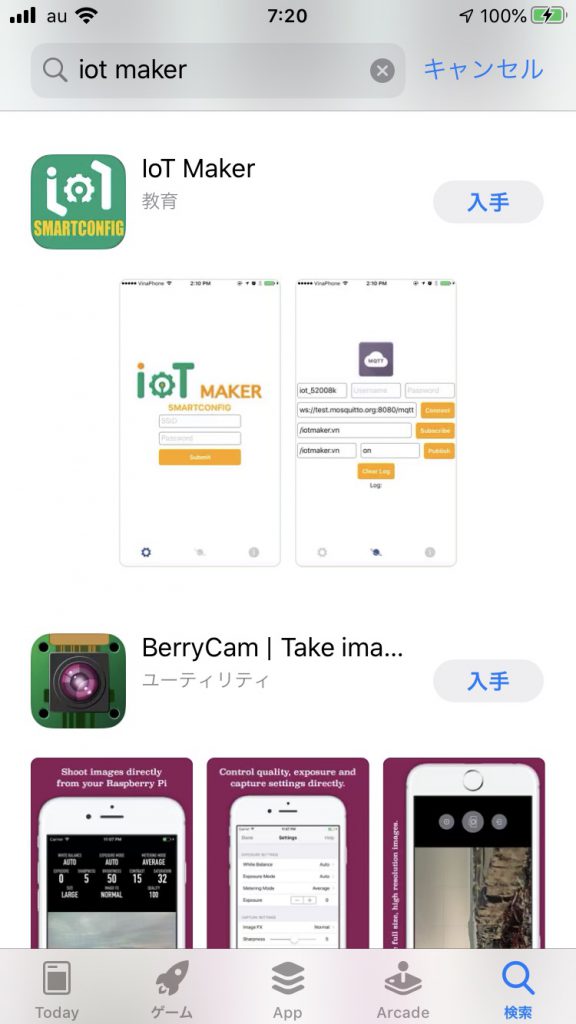
起動し、SSIDとPasswordを設定し、先のプログラム起動時、またはボタンを長押ししてLEDが点滅している間にSubmitボタンを押します。
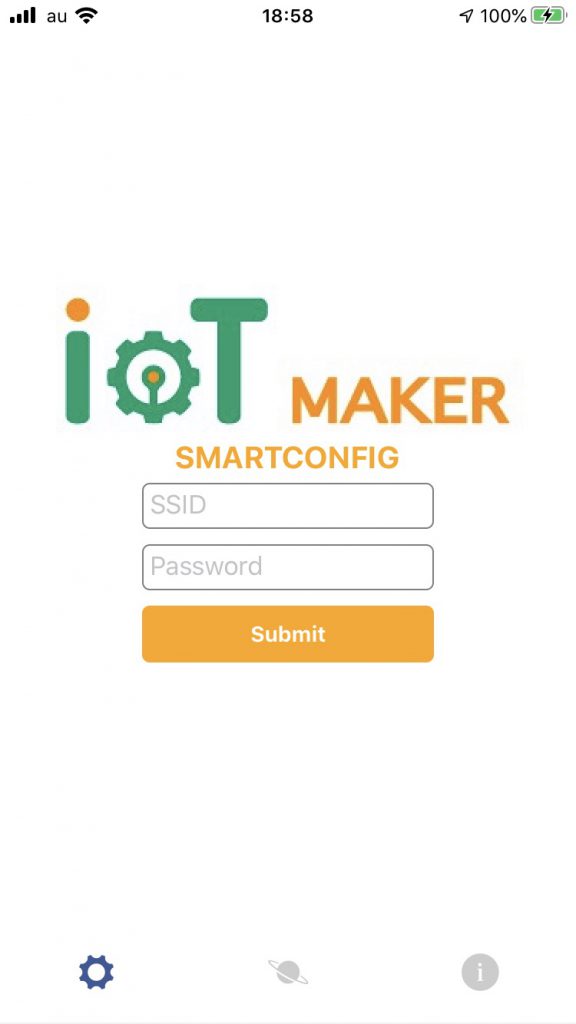
出来上がりはこんな感じです。